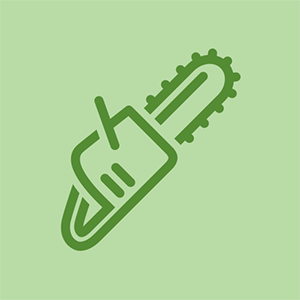విద్యార్థి-సహకారం వికీ
మా విద్యా కార్యక్రమం నుండి అద్భుతమైన విద్యార్థుల బృందం ఈ వికీని తయారు చేసింది.
టాబ్లెట్ను 2014 లో ఎల్జీ విడుదల చేసింది
పరికరం ఆన్ చేయదు
పవర్ బటన్ నొక్కినప్పుడు పరికరం స్పందించడం లేదు. స్క్రీన్ నల్లగా ఉంది
స్క్రీన్ ఆన్ చేయదు
ప్రదర్శించడం a మృదువైన రీసెట్ సమస్యను పరిష్కరించవచ్చు
స్క్రీన్లో డిజిటైజర్, వైరింగ్ మరియు ఎల్సిడితో సహా ఏదైనా ఇతర హార్డ్వేర్ సమస్య మొత్తం స్క్రీన్ హార్డ్వేర్ భాగాన్ని భర్తీ చేయాల్సి ఉంటుంది.
బ్యాటరీ చనిపోయింది
క్లిక్ చేయండి ఇక్కడ తగ్గిన బ్యాటరీ లైఫ్ ట్రబుల్షూటింగ్కు వెళ్లడానికి.
పవర్ స్విచ్ బ్రోకెన్
పవర్ బటన్ను నొక్కి ఉంచేలా చూసుకోండి. పరికరం ఆన్ చేయకపోతే, పవర్ స్విచ్ విచ్ఛిన్నమయ్యే అవకాశం ఉంది.
కోబ్రా 29 ఎల్టిడి క్లాసిక్ ప్రసారం చేయదు
క్రాక్డ్ స్క్రీన్
పరికరం యొక్క గాజు తెర గీయబడినట్లయితే, పగుళ్లు లేదా సరిగ్గా ప్రదర్శించబడకపోతే, ఈ క్రింది మరమ్మతులు ఉపయోగించబడతాయి.
స్క్రీన్ విరిగిపోయింది లేదా పగుళ్లు
టచ్ డిస్ప్లేని పరీక్షించడానికి ప్రయత్నించండి. చాలా సందర్భాలలో పరికరం సాధారణంగా పనిచేస్తూనే ఉంటుంది. ఇదే జరిగితే, సమస్య సౌందర్యమే కాని ప్రధాన భాగం భర్తీ అవసరం. టాబ్లెట్ యొక్క గ్లాస్ స్క్రీన్ను మార్చాలని యోచిస్తున్నట్లయితే, గ్లాస్ టచ్ డిజిటైజర్కు అంటుకునేలా ఉన్నందున మొత్తం ఎల్సిడి స్క్రీన్ డిస్ప్లేను మార్చడాన్ని పరిగణించండి. ఈ దశలు క్రింది గైడ్లో వివరించబడ్డాయి.
పరికరం పడిపోయినా లేదా ఎక్కువ ఉపయోగం కలిగి ఉంటే, డిస్ప్లే స్క్రీన్ విచ్ఛిన్నమవుతుంది మరియు పనిచేయదు. స్క్రీన్ స్థానంలో ఒక గైడ్ ఇక్కడ చూడవచ్చు.
నీటి నష్టం
తేమ కంటెంట్ చాలా ఎక్కువగా ఉంటుంది మరియు ఎలక్ట్రానిక్ ప్రశాంతతను నాశనం చేస్తుంది.
పరికరం ఛార్జ్ చేయదు
ఛార్జ్ చేయడానికి ప్లగిన్ చేసినప్పుడు, బ్యాటరీ చిహ్నం ఛార్జింగ్ అవుతున్నట్లు చూపబడదు. టాబ్లెట్కు ఛార్జ్ లేకపోతే, దాన్ని ప్లగ్ చేయడం వల్ల అది వెలిగిపోదు లేదా ప్రారంభించబడదు.
బ్యాటరీ వైఫల్యం
తగ్గిన బ్యాటరీ లైఫ్ ట్రబుల్షూటింగ్కు వెళ్లడానికి ఇక్కడ క్లిక్ చేయండి.
ఛార్జర్ బ్రోకెన్
టాబ్లెట్ ఛార్జర్లు ధరించే సాధారణ ప్రాంతం, క్రొత్తదాన్ని కొనుగోలు చేయడం అవసరం కావచ్చు. LG G ప్యాడ్ 7.0 మైక్రో-యుఎస్బి ఛార్జర్ను ఉపయోగిస్తుంది, దీనిని చౌకగా కనుగొనవచ్చు.
ఛార్జ్-పోర్ట్ లూస్
ఛార్జర్లోకి ప్లగ్ చేసేటప్పుడు అధిక శక్తిని ఉపయోగించడం లేదా ఛార్జ్ పోర్టులో ఛార్జర్ను విగ్లింగ్ చేయడం వలన ఛార్జర్ మరియు పరికరం మధ్య కనెక్షన్ను విప్పుతుంది. ప్లగిన్ చేసినప్పుడు ఛార్జింగ్ చిహ్నం కనిపించకపోతే, పరికరంలో సాధ్యమయ్యే దుమ్ము లేదా అవక్షేపాలను తగ్గించడానికి ఛార్జ్ పోర్టులో చెదరగొట్టడానికి ప్రయత్నించండి. ఇది సమస్యను పరిష్కరించకపోతే, కింది గైడ్ ప్రకారం ఛార్జ్ పోర్టును భర్తీ చేయాల్సి ఉంటుంది.
బ్యాటరీ జీవితం తగ్గింది
పరికర ఛార్జ్ ఇష్టపడేంత కాలం ఉండదు. ఇది తక్కువ ఛార్జీని స్థిరంగా ప్రదర్శిస్తుంది.
పరికరం చాలా లక్షణాలను సక్రియంగా కలిగి ఉంది
అధిక బ్యాటరీ శక్తిని హరించే చాలా చిన్న విషయాలు ఉన్నాయి మరియు వీటిలో ఎక్కువ భాగం పరికరం యొక్క శక్తి సెట్టింగులలో పరిష్కరించబడతాయి.
- స్క్రీన్ ప్రకాశం తగ్గడం జీవితాన్ని పొడిగిస్తుంది
- సెట్టింగ్లకు నావిగేట్ చేయండి
- ప్రదర్శన
- బ్యాటరీ స్లయిడర్ను ఎడమ వైపుకు లాగండి.
- ప్రత్యక్ష (కదిలే) నేపథ్యాన్ని (వాల్పేపర్) ఉపయోగించడం వల్ల బ్యాటరీ జీవితం తగ్గుతుంది
- సెట్టింగ్లకు నావిగేట్ చేయండి
- ప్రదర్శన
- హోమ్ స్క్రీన్
- వాల్పేపర్లు
- ప్రత్యక్ష ప్రసారం కాని వాల్పేపర్ను ఎంచుకోండి
- Wi-Fi వినియోగం యొక్క మలుపు - పరిధిలో లేకపోతే మాత్రమే సహాయపడుతుంది
- ఎగువ స్థితి పట్టీపై క్రిందికి స్వైప్ చేయండి
- Wi-Fi మరియు / లేదా బ్లూటూత్ బటన్లను నొక్కండి
పరికరంలో చాలా అనువర్తనాలు నడుస్తున్నాయి
చాలా అనువర్తనాలు పూర్తయినప్పుడు స్పష్టంగా మూసివేయబడకపోతే శక్తిని అమలు చేస్తూనే ఉంటాయి.
అనవసరమైన అనువర్తనాలను ఆపివేయడం బ్యాటరీ జీవితాన్ని పొడిగించవచ్చు
- ఇటీవలి అనువర్తనాల చిహ్నాన్ని నొక్కండి
- ఇది దిగువన ఉన్న మూడవ చిహ్నం, చదరపు వలె కనిపిస్తుంది
- మీరు ఎడమ లేదా కుడి వైపున మూసివేయాలనుకుంటున్న అనువర్తనాన్ని స్వైప్ చేయండి.
బ్యాటరీ సరిగా క్రమాంకనం చేయబడలేదు
మృదువైన రీసెట్ బ్యాటరీ క్రమాంకనాన్ని రీసెట్ చేయగలదు మరియు కొన్ని సందర్భాల్లో బ్యాటరీ జీవితాన్ని పెంచుతుంది, అయితే ఏదైనా కంటెంట్ను తొలగించదు.
కొన్ని సెకన్ల తర్వాత మానిటర్ నల్లగా ఉంటుంది
- శక్తి మరియు వాల్యూమ్ డౌన్ కీని నొక్కండి
- LG స్ప్లాష్ స్క్రీన్ కనిపించే వరకు బటన్లను నొక్కి ఉంచండి
- టాబ్లెట్ స్వయంచాలకంగా పున art ప్రారంభించబడుతుంది.
ఛార్జర్ పనిచేయడం లేదు
ఛార్జింగ్ చిహ్నం పెంచడంలో విఫలమైతే లేదా కొంత మొత్తానికి మాత్రమే పెరిగితే, ఛార్జర్ తప్పుగా పనిచేసే అవకాశం ఉంది. వేరే ఛార్జర్ను ఉపయోగించి దీనిని పరీక్షించవచ్చు. ఫోన్ సాధారణంగా ఛార్జ్ చేస్తే ఛార్జర్ తప్పు. ఈ సమయంలో కొత్త ఛార్జర్ కొనాలని సూచించారు.
బ్యాటరీ చెడిపోయింది
మునుపటి దశలన్నీ బ్యాటరీ జీవితాన్ని పెంచడంలో విఫలమైతే, బ్యాటరీ బహుశా విఫలమవడం ప్రారంభించింది. ఇది సమయంతో జరుగుతుంది మరియు ఇది సులభమైన పరిష్కారం, కానీ కొత్త బ్యాటరీ కొనుగోలు అవసరం. పున guide స్థాపన మార్గదర్శిని ఇక్కడ చూడవచ్చు.
పరికరం నెమ్మదిస్తుంది మరియు ఘనీభవిస్తుంది
పరికరం తాత్కాలికంగా గడ్డకట్టడం, నెమ్మదిగా పని చేయడం, క్రొత్త అనువర్తనాల డౌన్లోడ్ను అనుమతించకపోవడం లేదా ఉపయోగంలో ఉన్నప్పుడు ఆకస్మికంగా పనిచేయడం ఆపివేయడం ద్వారా వర్గీకరించబడుతుంది
SD కార్డ్ ధరిస్తారు, బహుశా చదవడం / వ్రాయడం వేగం తగ్గుతుంది
- సెట్టింగుల బార్లో క్రిందికి స్వైప్ చేయండి
- సెట్టింగులను నొక్కండి
- నిల్వ
- SD కార్డును అన్మౌంట్ చేయండి
- అలాగే
- SD కార్డ్ తొలగించండి
చాలా నేపథ్య అనువర్తనాలు మరియు ప్రక్రియలు నడుస్తున్నాయి
అనువర్తనాలు తెరవకపోయినా, అవి ఇప్పటికీ నడుస్తూనే ఉంటాయి, టాబ్లెట్ యొక్క అంతర్గత హార్డ్ డ్రైవ్ను నెమ్మదిస్తాయి. సక్రియంగా లేని అన్ని అనువర్తనాలు మూసివేయబడ్డాయని నిర్ధారించుకోండి.
- దిగువ హోమ్ స్క్రీన్లో, ఇటీవలి ట్యాబ్ల చిహ్నాన్ని నొక్కండి
- ఇది ఇటీవల ఉపయోగించిన అనువర్తనాలను ప్రదర్శించాలి
- CLEAR ALL నొక్కండి
ప్రత్యామ్నాయంగా, మృదువైన రీసెట్ చేయవచ్చు, ఈ ప్రక్రియ వ్యక్తిగత డేటాను కోల్పోకుండా పరికరాన్ని పున ar ప్రారంభిస్తుంది.
- ప్రెస్ మరియు పవర్ మరియు వాల్యూమ్ డౌన్ కీ
- LG స్ప్లాష్ స్క్రీన్ కనిపించే వరకు బటన్లను నొక్కి ఉంచండి
- టాబ్లెట్ స్వయంచాలకంగా పున art ప్రారంభించబడుతుంది
పరికరానికి తక్కువ మెమరీ ఉంటుంది
- హోమ్ స్క్రీన్ నుండి 'అన్ని అనువర్తనాల చిహ్నాలు' నొక్కండి.
- సెట్టింగ్లకు నావిగేట్ చేయండి
- నిల్వ
- పరికరం తక్కువ మెమరీని కలిగి ఉందో లేదో తెలుసుకోవడానికి అంతర్గత నిల్వ విభాగంలో అందుబాటులో ఉన్న నిల్వను చూడండి. 500 మెగాబైట్ల క్రింద కొన్ని ప్రోగ్రామ్లు తొలగించబడాలి.
అప్లికేషన్ కాష్ నిండింది
ఇది లాగిన్ సమాచారం మరియు అధిక స్కోర్ల వంటి వ్యక్తిగత సెట్టింగ్లను తీసివేయదు, అయితే ఇది పరికరంలో అవాంఛిత మెమరీ మరియు స్థలాన్ని క్లియర్ చేస్తుంది.
ఐఫోన్ 6 ను ఎలా ఫ్లాష్ చేయాలి
- సెట్టింగుల బార్లో క్రిందికి స్వైప్ చేయండి
- సెట్టింగులను నొక్కండి
- అనువర్తనాలు
- అన్ని ట్యాబ్కు ఎడమవైపు స్వైప్ చేయండి
- అనువర్తనంపై క్లిక్ చేయండి
- స్పష్టమైన కాష్ నొక్కండి
- ఇతర అనువర్తనాల కోసం పునరావృతం చేయండి.
సాఫ్ట్వేర్ నవీకరించబడాలి
పరికర సాఫ్ట్వేర్ను తాజాగా ఉంచడం ఎల్లప్పుడూ ముఖ్యం. పరికరానికి ఏవైనా నవీకరణలు ఉన్నాయో లేదో తెలుసుకోవడానికి అనువర్తన దుకాణాన్ని తనిఖీ చేయండి.
పరికరం ఇంటర్నెట్కు కనెక్ట్ కాలేదు
ఇంటర్నెట్ లేదా అనేక అనువర్తనాలను ప్రాప్యత చేయలేకపోయింది, సాధారణంగా పరికరం ఇంటర్నెట్ కనెక్టివిటీ కారణంగా విఫలమైనప్పుడు మీకు తెలియజేస్తుంది
Wi-Fi రౌటర్ సరిగ్గా పనిచేయడం లేదు
అన్ని పరికరాలకు స్పష్టమైన మరియు సరైన ఇంటర్నెట్ సదుపాయం అవసరం. పేలవమైన కనెక్టివిటీ పరికరం కాకపోవచ్చు, కానీ ఇంటర్నెట్ మూలం. Wi-Fi రౌటర్ లేదా హాట్స్పాట్ను తనిఖీ చేయండి.
Wi-Fi సామర్ధ్యం ఆపివేయబడింది
హోమ్ స్క్రీన్ను క్రిందికి జారండి మరియు స్క్రీన్ యొక్క ఎడమ ఎగువ విభాగంలో Wi-Fi బటన్ నీలం రంగులో హైలైట్ చేయబడిందని నిర్ధారించుకోండి.
ప్రత్యామ్నాయంగా, సెట్టింగ్లకు వెళ్లి, పరికరం సరైన రిసీవర్కు కనెక్ట్ అయిందని నిర్ధారించుకోండి.
వై-ఫై రిసీవర్ తప్పు
Wi-Fi ఇప్పటికీ పనిచేయకపోతే, Wi-Fi రిసీవర్ విచ్ఛిన్నం కావచ్చు మరియు వాటిని భర్తీ చేయాల్సి ఉంటుంది.
పరికర స్పీకర్ విరిగింది
వీడియోల సమయంలో లేదా సంగీతాన్ని ప్లే చేసేటప్పుడు స్పీకర్ లేదా హెడ్ఫోన్లు ధ్వనిని ప్లే చేయవు.
విరిగిన హెడ్ఫోన్లు
హెడ్ఫోన్లు మరొక పరికరంలో పనిచేస్తాయని నిర్ధారించుకోవడం సమస్యను తొలగించడానికి సులభమైన మార్గం. పరికరంలో స్పీకర్ను చెదరగొట్టడం కూడా సాధ్యమే.
బ్రోకెన్ స్పీకర్
గరిష్ట వాల్యూమ్లో వింటుంటే, పరికరంలో స్పీకర్ను చెదరగొట్టే అవకాశం ఉంది. దీన్ని భర్తీ చేయాల్సి ఉంటుంది.
బ్రోకెన్ ఆడియో జాక్
శబ్దం లౌడ్ స్పీకర్ నుండి వచ్చినా హెడ్ఫోన్ల నుండి కాకపోతే అది చాలావరకు విరిగిన ఆడియో జాక్. దీన్ని భర్తీ చేయాల్సి ఉంటుంది